Hintergrundaufgaben anzeigen und abbrechen
Hintergrundaufgaben kann man abbrechen, in dem man auf
Fenster > Hilfsprogramme > Hintergrundaufgaben
geht und dort auf den roten kreis mit dem weissen kreuz drin klickt 🙂
PDF-Hintergrundexport in InDesign ausschalten
Seit InDesign CS5 können PDFs im Hintergrund – das heißt, während man im Programm weiterarbeitet – exportiert werden.
So schön das klingt, so ärgerlich ist es in der Praxis – nämlich dann, wenn weder der Export bis zum Ende klappt, noch sich das Exportieren abbrechen lässt. Super wäre, wenn man diesen “Hintergrundexport” ausschalten und das Problem so umgehen könnte.
Tatsächlich geht das mit Hilfe eines kleinen Tricks:1) Dazu erstellt Ihr eine leere Textdatei und gebt dieser den folgenden Namen:DisableAsyncExports.txt
2) MAC:
Im Finder klickt Ihr mit der rechten Maustaste auf das InDesign-Programmsymbol und lasst Euch den Paketinhalt anzeigen (Abb. 1, Nr. 1).
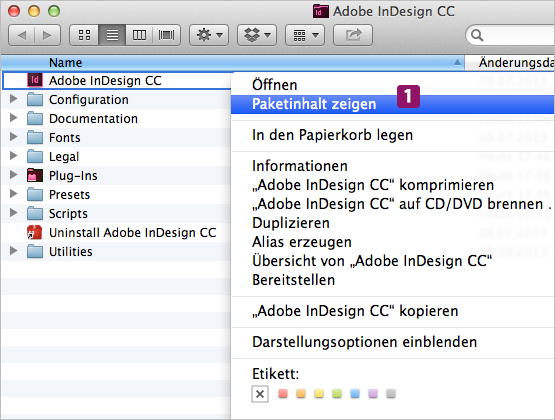
Abb. 1
Die zuvor erstellte Textdatei verschiebt Ihr dann an folgenden Ort: Applications/Adobe InDesign CC/Adobe InDesign CC.app/Contents/MacOS/ (Abb. 2, Nr. 2)
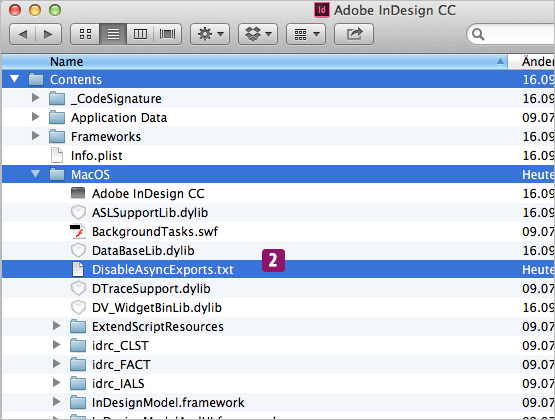
Abb. 2
WIN:
Die zuvor erstellte Textdatei kopiert Ihr dann an folgenden Ort: C:\Program Files\Adobe\Adobe InDesign CC\
(Beide Beispiel sind für InDesign CC, bei anderen Versionen ändert sich der Pfad der Versionsnummer entsprechend)
3) Danach müsst Ihr nur noch InDesign neu starten und das PDF wird nicht mehr im Hinter– sondern im Vordergrund exportiert.
InDesign ist dann zwar für alle anderen Aufgaben blockiert, hängt sich aber zumindest nicht mehr beim Exportieren auf. Um den Hintergrundexport wieder einzuschalten einfach die Datei [DisableAsyncExports.txt] löschen oder an einen anderen Ort verschieben.
Es geht allerdings noch eleganter: Marijan Tompa hat ein kleines hilfreiches JavaScript geschrieben. Dieses müsst Ihr nur in den InDesign Unterordner [startup scripts] legen,… (Abb. 3, Nr. 3)
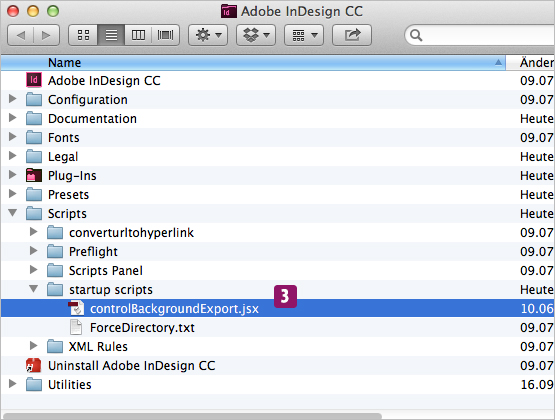
Abb. 3
…InDesign neu starten und schon könnt Ihr den Hintergrundexport im Datei-Menü wahlweise ein– oder ausschalten (Abb. 4, Nr. 4).
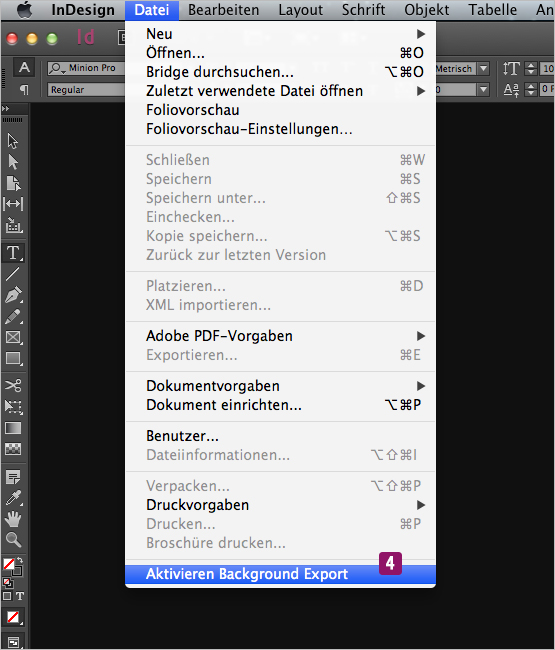
Abb. 4
